윈도우 7 시스템복원 설정은 윈도우 7을 사용하면서 바이러스 감염으로 인한 윈도우 7의 오류나 프로그램을 사용하다가 문제가 발생 하였을 경우 문제가 발생하기 이전 시점으로 시스템을 복원하여 편리하게 윈도우 7을 사용할 수 있는 기능 입니다. 윈도우 7에 자체적으로 내장되어 있는 시스템 복원 기능을 사용할 경우 윈도우 7의 시스템 변화가 있을 때 마다 주기적으로 데이터 파일을 생성하기 때문에 하드디스크 공간을 지속적으로 차지하게 되어 윈도우 7의 자체 시스템 복원 프로그램 이외에 아크로니스 트루 이미지(Acronis True Image)나 노턴 고스트(Norton Ghost) 등의 시스템 백업 프로그램을 사용하게 되는데, 이번 포스팅에서는 윈도우 7 시스템복원 설정 해제하는 방법에 대해 소개해 드리도록 하겠습니다.

윈도우 7을 설치하면 기본적으로 윈도우 7의 시스템 복원이 설정되어 있는 상태로 윈도우 7 시스템복원 설정 해제하는 방법은 윈도우 시작 - 제어판의 시스템을 선택하거나 바탕화면의 내컴퓨터에 마우스 오른쪽 버튼을 눌러 속성을 선택한 다음 시스템으로 이동 합니다. 시스템의 좌측 메뉴 중 시스템 보호를 선택하면 시스템 속성창이 활성화 됩니다.

시스템 속성창의 시스템 보호 탭에서 시스템 복원 하단의 보호 설정에서 시스템 복원 해제를 원하는 드라이브를 선택하고 구성 버튼을 클릭한 후, 복원 설정에서 시스템 설정 및 이전 버전 파일 복원이나 이전 버전 파일만 복원에 체크되어 있는 시스템 복원 설정을 시스템 보호 해제를 선택한 후 확인 - 적용을 누르면 윈도우 7의 시스템 복원 설정이 해제 됩니다. 참고로 복원 설정의 디스크 공간 사용 하단의 삭제 버튼을 이용하여 이전 시스템 복원 파일을 삭제하여 디스크 공간을 확보할 수 있습니다. 이상, 윈도우 7 시스템복원 설정 해제하는 방법에 대한 간단한 소개 였습니다.

윈도우 7을 설치하면 기본적으로 윈도우 7의 시스템 복원이 설정되어 있는 상태로 윈도우 7 시스템복원 설정 해제하는 방법은 윈도우 시작 - 제어판의 시스템을 선택하거나 바탕화면의 내컴퓨터에 마우스 오른쪽 버튼을 눌러 속성을 선택한 다음 시스템으로 이동 합니다. 시스템의 좌측 메뉴 중 시스템 보호를 선택하면 시스템 속성창이 활성화 됩니다.

시스템 속성창의 시스템 보호 탭에서 시스템 복원 하단의 보호 설정에서 시스템 복원 해제를 원하는 드라이브를 선택하고 구성 버튼을 클릭한 후, 복원 설정에서 시스템 설정 및 이전 버전 파일 복원이나 이전 버전 파일만 복원에 체크되어 있는 시스템 복원 설정을 시스템 보호 해제를 선택한 후 확인 - 적용을 누르면 윈도우 7의 시스템 복원 설정이 해제 됩니다. 참고로 복원 설정의 디스크 공간 사용 하단의 삭제 버튼을 이용하여 이전 시스템 복원 파일을 삭제하여 디스크 공간을 확보할 수 있습니다. 이상, 윈도우 7 시스템복원 설정 해제하는 방법에 대한 간단한 소개 였습니다.
반응형
'운영체제' 카테고리의 다른 글
| 윈도우 7 윈도우 탐색기 시작 폴더 위치 변경하는 방법 (0) | 2013.03.06 |
|---|---|
| 윈도우 7 레지스트리 백업 및 레지스트리 복원하는 방법 (0) | 2013.03.05 |
| 윈도우 7 홈그룹 비밀번호 설정하는 방법 (2) | 2013.02.27 |
| 윈도우 7 한글입력기 설정하는 방법 (2) | 2013.02.18 |
| 윈도우 7 최적화 프로그램 Windows 7 Expert 다운로드 (0) | 2013.02.08 |

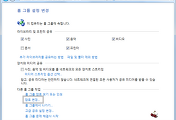


댓글